
Odoo ne prend en charge que les trois dernières versions majeures. Cela signifie que rester sur une version obsolète expose votre entreprise à des risques liés à des failles de sécurité non corrigées et à une compatibilité limitée avec les nouveaux modules ou outils tiers.
Fréquence recommandée pour les migrations
Il n'est pas nécessaire de migrer votre installation Odoo chaque année. Toutefois, une migration tous les deux ans est fortement recommandée pour :
- Profiter des améliorations majeures en termes de performance et de fonctionnalités.
- Réduire les coûts de maintenance associés aux versions obsolètes.
- Éviter les problèmes de compatibilité logicielle.
Les différents scénarios de migration selon les plateformes
Migration de l’offre en ligne
Les clients d'Odoo Online disposent d'un processus de migration optimisé. La migration peut être initiée sur simple demande, garantissant ainsi une transition fluide.
Les étapes
Pour cela il suffit de votre rendre sur votre page de gestion des base de donnée de votre compte Odoo.com : https://www.odoo.com/my/databases
Le gestionnaire de bases de données montre toutes les bases de données liées au compte de l'utilisateur. Celles qui ne sont pas à jour avec la dernière version d'Odoo sont signalées par une icône en forme de flèche dans un cercle à côté de leur nom, indiquant qu'une mise à niveau est possible.
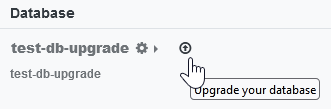
Pour commencer le processus de mise à niveau, cliquez sur l'icône en forme de flèche dans un cercle. Une fenêtre s'ouvrira où vous devrez fournir les informations suivantes :
- La version d'Odoo vers laquelle vous souhaitez effectuer la mise à niveau, généralement la dernière version disponible.
- L'adresse email qui recevra le lien vers la base de données mise à jour.
- L'objectif de la mise à niveau, automatiquement défini sur Test pour votre première demande de mise à niveau.
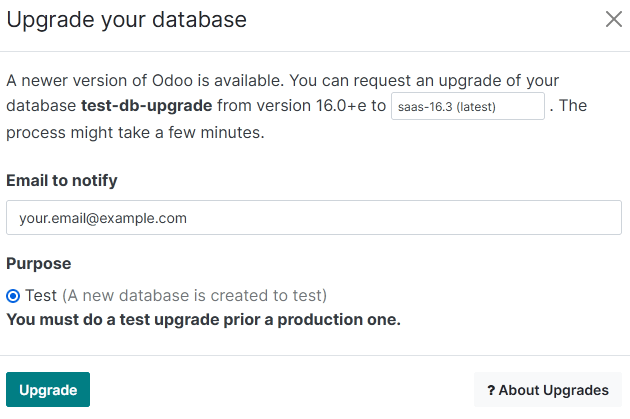
Le label "Mise à niveau en cours" apparaît à côté du nom de la base de données jusqu'à ce que le processus soit terminé. Après une mise à niveau réussie, un courriel contenant un lien vers la base de données de test mise à jour sera envoyé à l'adresse fournie. Vous pouvez également accéder à cette base de données directement via le gestionnaire de bases de données en cliquant sur la flèche déroulante à côté du nom de la base.
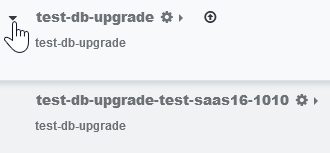
Si la migration échoue ou si vous n'êtes pas en mesure de valider la base de données de test, il est recommandé de faire appel à un technicien pour corriger les erreurs identifiées. Une fois les problèmes résolus, vous pourrez relancer le processus de mise à niveau.
Il est crucial de vérifier la base de données de test après la mise à niveau pour garantir qu'aucun changement dans les vues, le comportement ou l'apparition de messages d'erreur ne viendra perturber vos opérations quotidiennes une fois la mise à niveau appliquée en production.
Les bases de données de test ont été désactivées, et certaines options sont restreintes pour prévenir tout effet sur la base de données de production :
- Actions planifiées : Elles sont désactivées.
- Serveurs de messagerie sortants : Ils sont désactivés en archivant les serveurs existants et en ajoutant un serveur fictif.
- Fournisseurs de paiement et transporteurs de livraison : Ils sont réinitialisés pour fonctionner dans un environnement de test.
- Synchronisation bancaire : Elle est désactivée. Si vous souhaitez tester la synchronisation bancaire, contactez votre fournisseur de synchronisation bancaire pour obtenir des identifiants de sandbox.
Il est essentiel d'évaluer autant que possible vos processus d'affaires pour s'assurer de leur bon fonctionnement et pour vous adapter à la nouvelle version.
Liste de vérification pour les tests de base
- Y a-t-il des vues désactivées dans votre base de test alors qu'elles sont actives dans votre base de production ?
- Vos vues habituelles s’affichent-elles correctement ?
- Les rapports (factures, devis, commandes, etc.) sont-ils générés correctement ?
- Les pages de votre site web fonctionnent-elles comme prévu ?
- Pouvez-vous créer et modifier des enregistrements tels que des commandes de vente, factures, achats, utilisateurs, contacts, entreprises, etc. ?
- Rencontrez-vous des problèmes avec vos modèles d'email ?
- Y a-t-il des problèmes avec les traductions sauvegardées ?
- Vos filtres de recherche enregistrés sont-ils toujours présents ?
- Pouvez-vous toujours exporter vos données ?
Cette liste vous permettra de repérer d'éventuels problèmes et de vous assurer que tout fonctionne correctement dans la nouvelle version.
- Vérification d’un produit dans votre catalogue :
- Sélectionnez un produit aléatoire dans votre catalogue et comparez ses données dans la base de test et la base de production pour vérifier qu’elles sont identiques (catégorie de produit, prix de vente, prix de revient, fournisseur, comptes, itinéraires, etc.).
- Achat de ce produit (Application Achats).
- Confirmation de la réception de ce produit (Application Inventaire).
- Vérification de l’itinéraire de réception :
- Vérifiez si l’itinéraire de réception de ce produit est le même que celui de votre base de production (Application Inventaire).
- Vente de ce produit (Application Ventes) à un client aléatoire.
- Ouverture de la base de données clients (Application Contacts) :
- Sélectionnez un client (ou une entreprise) et vérifiez ses données.
- Expédition de ce produit (Application Inventaire).
- Vérification de l’itinéraire d’expédition :
- Vérifiez si l’itinéraire d’expédition de ce produit est le même que celui de votre base de production (Application Inventaire).
- Validation d’une facture client (Application Facturation ou Comptabilité).
- Émission d’un avoir :
- Créditez la facture (émettez un avoir) et vérifiez si le comportement est identique à celui de votre base de production.
- Vérification des rapports (Application Comptabilité).
- Vérification aléatoire de paramètres financiers :
- Vérifiez vos taxes, devises, comptes bancaires et exercice fiscal (Application Comptabilité).
- Commande en ligne (Applications Website) :
- Effectuez une commande en ligne en sélectionnant un produit dans votre boutique jusqu’au processus de paiement, et vérifiez si tout fonctionne comme dans votre base de production.
Cette liste n’est pas exhaustive. Étendez cet exemple aux autres applications selon votre utilisation d’Odoo. Cela permettra de tester l’ensemble des processus critiques pour votre activité.
Si la migration échoue ou si vous n'êtes pas en mesure de valider la base de données de test, il est recommandé de faire appel à un technicien pour corriger les erreurs identifiées. Une fois les problèmes résolus, vous pourrez relancer le processus de mise à niveau.
N'oubliez pas de tester :
- Les intégrations avec des logiciels externes : tels que l'EDI, les API, etc.
- Les flux de travail entre différentes applications :
- Par exemple, les ventes en ligne via eCommerce, la conversion d'un lead en commande de vente, la livraison de produits, etc.
- Les exportations de données : pour vérifier qu'elles fonctionnent comme prévu.
- Les actions automatisées : afin de vous assurer qu'elles s'exécutent correctement.
- Les actions serveur :
- Depuis le menu d'actions sur les vues formulaire.
- En sélectionnant plusieurs enregistrements dans les vues liste.
Ces vérifications assurent que tous les éléments de votre système fonctionnent correctement après la mise à jour.
Une fois que la base de données de test a été validée, il suffit de relancer le même processus, en sélectionnant cette fois Production comme objectif de mise à niveau.
Il est important de noter qu’il est préférable d’effectuer cette opération lorsque la base de données n’est pas utilisée, car elle pourrait devenir temporairement inaccessible pendant quelques minutes.
Migration sur Odoo.sh
Pour les utilisateurs d’Odoo.sh, la migration implique une coordination entre l’équipe de développement et Odoo. Voici les étapes typiques :
- Validation de l’état actuel : Audit des modules personnalisés et des développements spécifiques.
- Tests en environnement sandbox : Création d'un clone pour vérifier la compatibilité des modules et l’intégrité des données.
- Migration et validation : Mise à jour réelle et test des flux fonctionnels critiques.
Les étapes
Odoo.sh est connecté à la plateforme de mise à niveau pour faciliter le processus de migration.
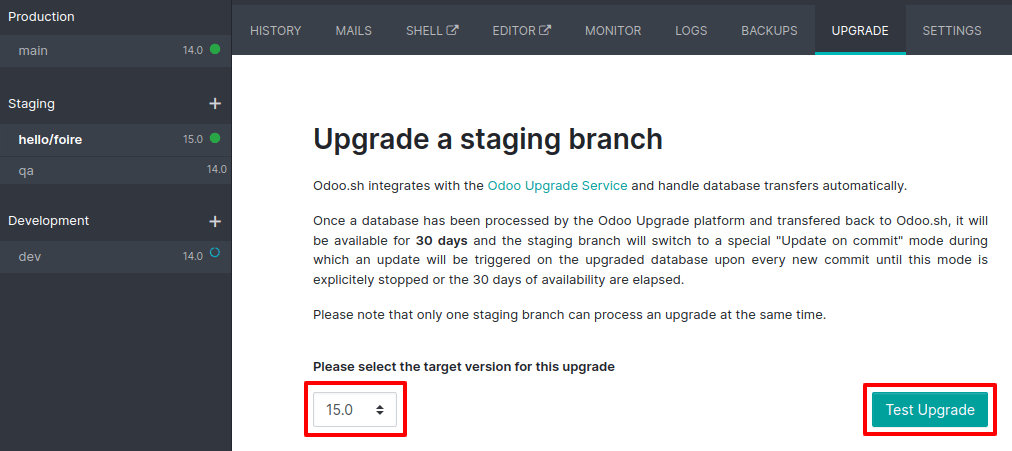
La sauvegarde automatique quotidienne la plus récente de la base de données de production est transférée vers la plateforme de mise à niveau.
Après avoir effectué la mise à niveau sur la sauvegarde et l'avoir téléchargée sur la branche appropriée, celle-ci entre dans un mode particulier : chaque fois qu'un commit est ajouté à la branche, une restauration de la sauvegarde mise à jour ainsi qu'une actualisation de tous les modules personnalisés sont réalisées. Cela vous permet de tester vos modules personnalisés sur une version propre de la base de données mise à niveau. Le fichier de log du processus de mise à niveau est disponible dans votre nouvelle instance de staging mise à jour, dans le répertoire ~/logs/upgrade.log.
- Avant de procéder à la mise à niveau, il est essentiel que le code source des modules personnalisés installés dans la base de données soit compatible avec la version cible d’Odoo.
- En l'absence de modules personnalisés, le mode « mise à jour à chaque commit » ne sera pas pris en compte. La base de données sera alors directement créée dès son transfert depuis la plateforme de mise à niveau, et le mode spécial sera désactivé.
Si la migration échoue ou si vous n'êtes pas en mesure de valider la base de données de test, il est recommandé de faire appel à un technicien pour corriger les erreurs identifiées. Une fois les problèmes résolus, vous pourrez relancer le processus de mise à niveau.
Il est crucial de vérifier la base de données de test après la mise à niveau pour garantir qu'aucun changement dans les vues, le comportement ou l'apparition de messages d'erreur ne viendra perturber vos opérations quotidiennes une fois la mise à niveau appliquée en production.
Les bases de données de test ont été désactivées, et certaines fonctionnalités ont été mises hors service pour éviter toute influence sur la base de données de production :
- Actions planifiées : Elles sont désactivées.
- Serveurs de messagerie sortants : Ils sont désactivés en archivant les serveurs existants et en ajoutant un serveur fictif.
- Fournisseurs de paiement et transporteurs de livraison : Ils sont réinitialisés pour fonctionner dans un environnement de test.
- Synchronisation bancaire : Elle est désactivée. Si vous souhaitez tester la synchronisation bancaire, contactez votre fournisseur de synchronisation bancaire pour obtenir des identifiants de sandbox.
Il est essentiel d'évaluer autant que possible vos processus d'affaires pour s'assurer de leur bon fonctionnement et pour vous adapter à la nouvelle version.
Liste de vérification pour les tests de base
- Y a-t-il des vues désactivées dans votre base de test alors qu'elles sont actives dans votre base de production ?
- Vos vues habituelles s’affichent-elles correctement ?
- Les rapports (factures, devis, commandes, etc.) sont-ils générés correctement ?
- Les pages de votre site web fonctionnent-elles comme prévu ?
- Pouvez-vous créer et modifier des enregistrements tels que des commandes de vente, factures, achats, utilisateurs, contacts, entreprises, etc. ?
- Rencontrez-vous des problèmes avec vos modèles d'email ?
- Y a-t-il des problèmes avec les traductions sauvegardées ?
- Vos filtres de recherche enregistrés sont-ils toujours présents ?
- Pouvez-vous toujours exporter vos données ?
Cette liste vous permettra de repérer d'éventuels problèmes et de vous assurer que tout fonctionne correctement dans la nouvelle version.
- Vérification d’un produit dans votre catalogue :
- Sélectionnez un produit aléatoire dans votre catalogue et comparez ses données dans la base de test et la base de production pour vérifier qu’elles sont identiques (catégorie de produit, prix de vente, prix de revient, fournisseur, comptes, itinéraires, etc.).
- Achat de ce produit (Application Achats).
- Confirmation de la réception de ce produit (Application Inventaire).
- Vérification de l’itinéraire de réception :
- Vérifiez si l’itinéraire de réception de ce produit est le même que celui de votre base de production (Application Inventaire).
- Vente de ce produit (Application Ventes) à un client aléatoire.
- Ouverture de la base de données clients (Application Contacts) :
- Sélectionnez un client (ou une entreprise) et vérifiez ses données.
- Expédition de ce produit (Application Inventaire).
- Vérification de l’itinéraire d’expédition :
- Vérifiez si l’itinéraire d’expédition de ce produit est le même que celui de votre base de production (Application Inventaire).
- Validation d’une facture client (Application Facturation ou Comptabilité).
- Émission d’un avoir :
- Créditez la facture (émettez un avoir) et vérifiez si le comportement est identique à celui de votre base de production.
- Vérification des rapports (Application Comptabilité).
- Vérification aléatoire de paramètres financiers :
- Vérifiez vos taxes, devises, comptes bancaires et exercice fiscal (Application Comptabilité).
- Commande en ligne (Applications Website) :
- Effectuez une commande en ligne en sélectionnant un produit dans votre boutique jusqu’au processus de paiement, et vérifiez si tout fonctionne comme dans votre base de production.
Cette liste n’est pas exhaustive. Étendez cet exemple aux autres applications selon votre utilisation d’Odoo. Cela permettra de tester l’ensemble des processus critiques pour votre activité.
Si la migration échoue ou si vous n'êtes pas en mesure de valider la base de données de test, il est recommandé de faire appel à un technicien pour corriger les erreurs identifiées. Une fois les problèmes résolus, vous pourrez relancer le processus de mise à niveau.
N'oubliez pas de tester :
- Les intégrations avec des logiciels externes : tels que l'EDI, les API, etc.
- Les flux de travail entre différentes applications :
- Par exemple, les ventes en ligne via eCommerce, la conversion d'un lead en commande de vente, la livraison de produits, etc.
- Les exportations de données : pour vérifier qu'elles fonctionnent comme prévu.
- Les actions automatisées : afin de vous assurer qu'elles s'exécutent correctement.
- Les actions serveur :
- Depuis le menu d'actions sur les vues formulaire.
- En sélectionnant plusieurs enregistrements dans les vues liste.
Ces vérifications assurent que tous les éléments de votre système fonctionnent correctement après la mise à jour.
Le processus est similaire à celui utilisé pour obtenir une base de données de test mise à niveau, mais s'applique à la branche Production.
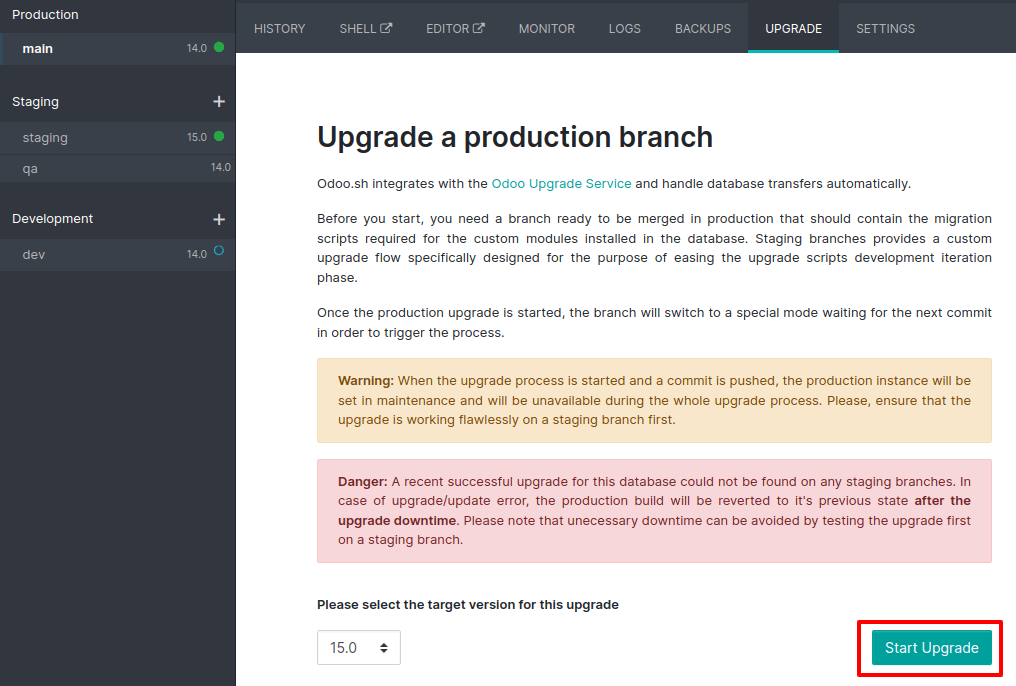
Le processus s'initie dès qu'un nouveau commit est réalisé sur la branche. Cela permet d'harmoniser le processus de mise à jour avec le déploiement du code source actualisé des modules personnalisés. En l'absence de modules personnalisés, la mise à niveau est lancée immédiatement.
La base de données sera inaccessible durant l'ensemble du processus. En cas de problème, la plateforme annulera automatiquement la mise à niveau, tout comme pour une mise à jour standard. Si la mise à niveau réussit, une sauvegarde de la base de données sera effectuée avant le début de la mise à niveau.
La mise à jour de vos modules personnalisés doit être réussie pour compléter l'ensemble du processus de mise à niveau. Assurez-vous que le statut de votre environnement de staging indique succès avant de tenter la mise à niveau en production. Pour plus d'informations sur la mise à niveau de vos modules personnalisés, consultez la page Mettre à niveau une base de données personnalisée.
Si la migration échoue ou si vous n'êtes pas en mesure de valider la base de données de test, il est recommandé de faire appel à un technicien pour corriger les erreurs identifiées. Une fois les problèmes résolus, vous pourrez relancer le processus de mise à niveau.
Migration pour les installations on-premise (self-hosted)
Les entreprises qui hébergent leur instance Odoo en interne doivent planifier soigneusement leur migration. Les étapes incluent :
- Audit préparatoire : Analyse des modules personnalisés et de l’architecture serveur.
- Préparation d’un environnement de test : Création d'une copie de l’instance pour effectuer les tests sans impacter la production.
- Migration technique : Mise à jour des fichiers de base de données et vérification des dépendances.
- Validation fonctionnelle : Test des processus clés avant le déploiement en production.
- Déploiement final : Migration de l’environnement de production avec une période de supervision.
Les étapes
Pour initier le processus de mise à niveau standard, il suffit d'exécuter la commande suivante sur le serveur où la base de données est hébergée :
$ python <(curl -s https://upgrade.odoo.com/upgrade) test -d <your db name> -t <target version>
Cette opération requiert certaines conditions spécifiques dans l'environnement d'exécution :
- Commandes externes : Certaines commandes externes, fournies par le système d'exploitation, doivent être disponibles. Ces commandes sont généralement incluses dans toute distribution Linux (y compris WSL). Une erreur sera affichée si l'une ou plusieurs d'entre elles sont manquantes.
- Accès à la base de données : L'utilisateur système qui exécute la commande doit être configuré pour accéder à la base de données. Pour plus de détails, consultez la documentation PostgreSQL sur l'environnement client ou le fichier de mot de passe client.
- Connectivité réseau : Le script doit pouvoir atteindre un ou plusieurs serveurs de la plateforme de mise à niveau via le port TCP 443, ainsi que tout port TCP aléatoire compris entre 32768 et 60999. Cela peut entrer en conflit avec un pare-feu restrictif, auquel cas une exception devra être ajoutée à la configuration du pare-feu.
Pour obtenir des informations générales ainsi que les principales commandes, vous pouvez utiliser la commande suivante :
$ python <(curl -s https://upgrade.odoo.com/upgrade) --help
Une base de données de test mise à niveau peut également être demandée via la page Mise à niveau.
Pour les bases de données contenant des modules personnalisés, leur code source doit être mis à jour pour être compatible avec la version cible d’Odoo avant de pouvoir effectuer la mise à niveau. Pour plus d'informations, consultez la page Mettre à niveau une base de données personnalisée.
Pour des raisons de sécurité, seule la personne ayant soumis la demande de mise à niveau peut télécharger la base de données mise à jour.
Pour des raisons de stockage, la copie de la base de données est transmise au serveur de mise à niveau sans son filestore. Par conséquent, la base de données mise à niveau ne contient pas le filestore de production.
Avant de restaurer la base de données mise à niveau, il est nécessaire de fusionner son filestore avec le filestore de production afin de pouvoir effectuer des tests dans les mêmes conditions que celles prévues avec la nouvelle version.
La base de données mise à niveau contient :
- Un fichier dump.sql qui contient la base de données mise à niveau.
- Un dossier filestore contenant :
- Des fichiers extraits des enregistrements en base de données vers des pièces jointes (s'il y en a).
- De nouveaux fichiers standards d’Odoo correspondant à la version cible (par exemple : nouvelles images, icônes, logos de fournisseurs de paiement, etc.). Ce dossier filestore doit être fusionné avec le filestore de production pour obtenir un filestore complet et à jour.
Si la migration échoue ou si vous n'êtes pas en mesure de valider la base de données de test, il est recommandé de faire appel à un technicien pour corriger les erreurs identifiées. Une fois les problèmes résolus, vous pourrez relancer le processus de mise à niveau.
Il est fondamental de procéder à des tests sur la base de données de test après la mise à niveau pour s'assurer qu'aucun changement dans les vues, le comportement ou l'apparition de messages d'erreur ne perturbe vos opérations quotidiennes une fois la mise à niveau déployée en production.
Les bases de données de test sont neutralisées, et certaines fonctionnalités sont désactivées afin d'éviter tout impact sur la base de données de production :
- Actions planifiées : Elles sont désactivées.
- Serveurs de messagerie sortants : Ils sont désactivés en archivant les serveurs existants et en ajoutant un serveur fictif.
- Fournisseurs de paiement et transporteurs de livraison : Ils sont réinitialisés pour fonctionner dans un environnement de test.
- Synchronisation bancaire : Elle est désactivée. Si vous souhaitez tester la synchronisation bancaire, contactez votre fournisseur de synchronisation bancaire pour obtenir des identifiants de sandbox.
Il est recommandé d'évaluer autant que possible vos processus métier afin de confirmer leur bon fonctionnement et de vous adapter à la nouvelle version.
Liste de vérification pour les tests de base
- Y a-t-il des vues désactivées dans votre base de test alors qu'elles sont actives dans votre base de production ?
- Vos vues habituelles s’affichent-elles correctement ?
- Les rapports (factures, devis, commandes, etc.) sont-ils générés correctement ?
- Les pages de votre site web fonctionnent-elles comme prévu ?
- Pouvez-vous créer et modifier des enregistrements tels que des commandes de vente, factures, achats, utilisateurs, contacts, entreprises, etc. ?
- Rencontrez-vous des problèmes avec vos modèles d'email ?
- Y a-t-il des problèmes avec les traductions sauvegardées ?
- Vos filtres de recherche enregistrés sont-ils toujours présents ?
- Pouvez-vous toujours exporter vos données ?
Cette liste vous aidera à identifier les éventuels problèmes et à garantir que tout fonctionne comme prévu dans la nouvelle version.
- Vérification d’un produit dans votre catalogue :
- Sélectionnez un produit aléatoire dans votre catalogue et comparez ses données dans la base de test et la base de production pour vérifier qu’elles sont identiques (catégorie de produit, prix de vente, prix de revient, fournisseur, comptes, itinéraires, etc.).
- Achat de ce produit (Application Achats).
- Confirmation de la réception de ce produit (Application Inventaire).
- Vérification de l’itinéraire de réception :
- Vérifiez si l’itinéraire de réception de ce produit est le même que celui de votre base de production (Application Inventaire).
- Vente de ce produit (Application Ventes) à un client aléatoire.
- Ouverture de la base de données clients (Application Contacts) :
- Sélectionnez un client (ou une entreprise) et vérifiez ses données.
- Expédition de ce produit (Application Inventaire).
- Vérification de l’itinéraire d’expédition :
- Vérifiez si l’itinéraire d’expédition de ce produit est le même que celui de votre base de production (Application Inventaire).
- Validation d’une facture client (Application Facturation ou Comptabilité).
- Émission d’un avoir :
- Créditez la facture (émettez un avoir) et vérifiez si le comportement est identique à celui de votre base de production.
- Vérification des rapports (Application Comptabilité).
- Vérification aléatoire de paramètres financiers :
- Vérifiez vos taxes, devises, comptes bancaires et exercice fiscal (Application Comptabilité).
- Commande en ligne (Applications Website) :
- Effectuez une commande en ligne en sélectionnant un produit dans votre boutique jusqu’au processus de paiement, et vérifiez si tout fonctionne comme dans votre base de production.
Cette liste n’est pas exhaustive. Étendez cet exemple aux autres applications selon votre utilisation d’Odoo. Cela permettra de tester l’ensemble des processus critiques pour votre activité.
Si la migration échoue ou si vous n'êtes pas en mesure de valider la base de données de test, il est recommandé de faire appel à un technicien pour corriger les erreurs identifiées. Une fois les problèmes résolus, vous pourrez relancer le processus de mise à niveau.
N'oubliez pas de tester :
- Les intégrations avec des logiciels externes : tels que l'EDI, les API, etc.
- Les flux de travail entre différentes applications :
- Par exemple, les ventes en ligne via eCommerce, la conversion d'un lead en commande de vente, la livraison de produits, etc.
- Les exportations de données : pour vérifier qu'elles fonctionnent comme prévu.
- Les actions automatisées : afin de vous assurer qu'elles s'exécutent correctement.
- Les actions serveur :
- Depuis le menu d'actions sur les vues formulaire.
- En sélectionnant plusieurs enregistrements dans les vues liste.
Ces tests permettent de garantir que tous les aspects de votre système fonctionnent correctement après la mise à niveau.
Après avoir terminé les tests et confirmé que la base de données mise à jour est prête à être utilisée comme base principale sans aucun souci, il est temps de planifier la date de mise en production.
Votre base de données de production sera indisponible pendant la mise à niveau. Il est donc recommandé de planifier cette opération à un moment où l'utilisation de la base est minimale.
Étant donné que les scripts de mise à niveau standard et votre base de données évoluent constamment, il est également conseillé de demander régulièrement une nouvelle base de données de test mise à niveau pour vérifier que le processus de mise à niveau fonctionne toujours, surtout si ce dernier prend du temps à se terminer.
Il est également recommandé de répéter intégralement le processus de mise à niveau la veille de la mise à niveau de la base de données de production.
Passer en production sans effectuer de tests préalables peut entraîner :
- Une difficulté d'adaptation des utilisateurs aux changements et aux nouvelles fonctionnalités.
- Des interruptions d'activité, comme l'impossibilité de valider une action essentielle.
- Une expérience client dégradée, par exemple un site eCommerce qui ne fonctionne pas correctement.
Ces risques soulignent l'importance de tester minutieusement la base de données mise à niveau avant son déploiement en production.
Le processus de mise à niveau d'une base de données de production est similaire à celui d'une base de test, mais comporte quelques exceptions :
La commande pour mettre à niveau une base de données en production est similaire à celle utilisée pour la mise à niveau d'une base de test, à l'exception de l'argument test, qui doit être remplacé par production :
$ python <(curl -s https://upgrade.odoo.com/upgrade) production -d <your db name> -t <target version>
Une base de données de production mise à niveau peut également être demandée via la page Mise à niveau.
Une fois la base de données téléchargée, toute modification apportée à votre base de données de production ne sera pas incluse dans la base mise à niveau. C'est pourquoi nous recommandons de ne pas utiliser la base de données de production pendant le processus de mise à niveau.
Lors de la demande d'une base de données mise à niveau à des fins de production, la copie est transmise sans filestore. Par conséquent, le filestore de la base mise à niveau doit être fusionné avec le filestore de production avant de déployer la nouvelle version.
Si la migration échoue ou si vous n'êtes pas en mesure de valider la base de données de test, il est recommandé de faire appel à un technicien pour corriger les erreurs identifiées. Une fois les problèmes résolus, vous pourrez relancer le processus de mise à niveau.
Points de vigilance lors de la migration
- Modules personnalisés : Chaque module doit être adapté à la nouvelle version. Cela peut représenter une charge de travail importante.
- Compatibilité des données : S'assurer que toutes les données migrées sont intègres et fonctionnelles dans la nouvelle version.
- Performance : Tester la vitesse et les temps de réponse après migration pour garantir une expérience utilisateur optimale.
- Planification : Choisir une période de faible activité pour réaliser la migration, afin de limiter l’impact sur les opérations quotidiennes.
Les avantages d’une migration réussie
- Accès à des fonctionnalités innovantes : Intégration des dernières technologies et améliorations ergonomiques.
- Réduction des risques : Corrections des failles de sécurité et améliorations de la stabilité.
- Support technique optimal : Assistance garantie par Odoo pour les versions supportées.
Conclusion
Migrer vers une nouvelle version d'Odoo est une décision stratégique qui apporte de nombreux avantages en termes de fonctionnalité, de sécurité et de performance. Que vous utilisiez Odoo en ligne, sur Odoo.sh ou en hébergement interne, une bonne planification et une exécution rigoureuse sont la clé d’une migration réussie. N’hésitez pas à faire appel à des experts pour vous accompagner dans cette transition cruciale.